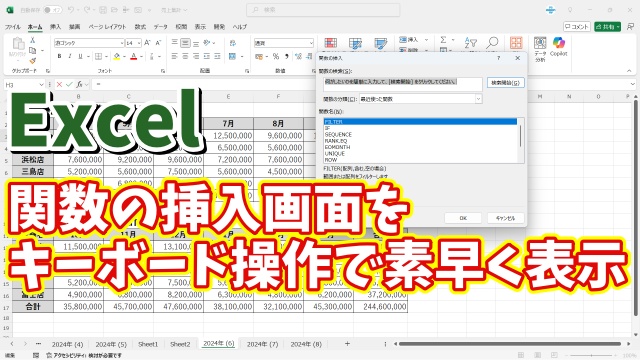- 当ページはアフィリエイト広告を利用しています
今回はExcelの関数の挿入ダイアログボックスを
キーボードの操作で
素早く表示できる小ワザをご紹介します
Excelで関数を挿入する手順は
様々なやり方がありますが
おすすめなのが「関数の挿入ダイアログボックス」です
「関数の挿入ダイアログボックス」は
引数を入力する時に項目ごとに分かれているので
少し複雑な関数であっても
引数の入力がすごくわかりやすくなります
この「関数の挿入ダイアログボックス」を
表示したい時
マウスの操作でやる方法は
数式バーの左側にある「fx」ボタンを
クリックするだけで面倒ではないので
もちろんマウスの操作でやってもいいですし
ただこういった操作を
できる限りキーボードでやりたい
といった方はショートカットキーでも素早く
表示させることができます
手順は簡単で
関数を挿入したいセルを選択した状態で
「Shift+F3」
を押すだけ
一発で「関数の挿入ダイアログボックス」を
表示させることができます
ちょっとした小技ですが
こういった作業をキーボードで完結したい派
の方は覚えておくと良いでしょう
動画では実際の操作も含めて
より具体的に解説していますので
気になる方は以下よりご覧ください↓
ではでは今回はこのへんで